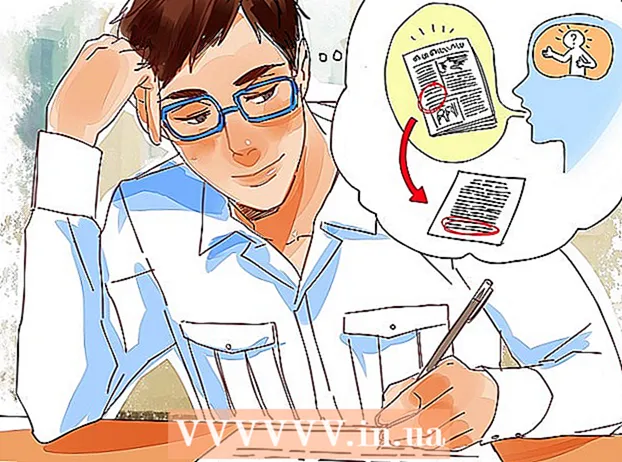Autor:
Charles Brown
Erstelldatum:
8 Februar 2021
Aktualisierungsdatum:
1 Juli 2024

Inhalt
- Schreiten
- Methode 1 von 3: Verwenden von Entwickleroptionen
- Methode 2 von 3: Verwenden der Batterieoptimierung
- Methode 3 von 3: Verwenden des Startup Managers (gerootete Geräte)
In diesem Artikel erfahren Sie, wie Sie verhindern, dass Apps auf Ihrem Android-Telefon oder -Tablet automatisch gestartet werden.
Schreiten
Methode 1 von 3: Verwenden von Entwickleroptionen
 Öffnen Sie die Einstellungen Ihres Android. Das ist es
Öffnen Sie die Einstellungen Ihres Android. Das ist es  Scrollen Sie nach unten und drücken Sie Über am unteren Rand des Menüs.
Scrollen Sie nach unten und drücken Sie Über am unteren Rand des Menüs.- Diese Option ist ebenfalls möglich Über dieses Gerät oder Über dieses Telefon namens.
 Suchen Sie nach der Option "Build-Nummer". Dies kann auf dem aktuellen Bildschirm angezeigt werden oder Sie finden es in einem anderen Menü. Bei einigen Androiden wird es unter "Software-Informationen" oder "Mehr" aufgeführt.
Suchen Sie nach der Option "Build-Nummer". Dies kann auf dem aktuellen Bildschirm angezeigt werden oder Sie finden es in einem anderen Menü. Bei einigen Androiden wird es unter "Software-Informationen" oder "Mehr" aufgeführt.  7 mal drücken Build-Nummer. Hören Sie auf zu drücken, sobald die Meldung "Sie sind jetzt Entwickler" angezeigt wird. Dadurch gelangen Sie zum Bildschirm "Entwickleroptionen".
7 mal drücken Build-Nummer. Hören Sie auf zu drücken, sobald die Meldung "Sie sind jetzt Entwickler" angezeigt wird. Dadurch gelangen Sie zum Bildschirm "Entwickleroptionen". - Wenn Sie zu den Einstellungen zurückkehren, scrollen Sie nach unten und drücken Sie unter der Überschrift "System" Entwickleroptionen.
 Drücken Sie Laufende Dienste. Eine Liste der Apps wird angezeigt.
Drücken Sie Laufende Dienste. Eine Liste der Apps wird angezeigt.  Tippen Sie auf die App, die Sie nicht automatisch starten möchten.
Tippen Sie auf die App, die Sie nicht automatisch starten möchten. Drücken Sie Halt. Die ausgewählte App wird gestoppt und normalerweise nicht automatisch neu gestartet.
Drücken Sie Halt. Die ausgewählte App wird gestoppt und normalerweise nicht automatisch neu gestartet. - Wenn diese Methode bei Ihnen nicht funktioniert, versuchen Sie es mit einer anderen Methode.
Methode 2 von 3: Verwenden der Batterieoptimierung
 Öffnen Sie die Einstellungen Ihres Android. Das ist es
Öffnen Sie die Einstellungen Ihres Android. Das ist es  Scrollen Sie nach unten und drücken Sie Batterie unter der Überschrift "Gerät".
Scrollen Sie nach unten und drücken Sie Batterie unter der Überschrift "Gerät". Drücken Sie ⁝. Ein Menü wird angezeigt.
Drücken Sie ⁝. Ein Menü wird angezeigt.  Drücken Sie Batterieoptimierung. Wenn Apps aufgelistet sind, werden sie möglicherweise automatisch gestartet und verbrauchen Ihren Akku.
Drücken Sie Batterieoptimierung. Wenn Apps aufgelistet sind, werden sie möglicherweise automatisch gestartet und verbrauchen Ihren Akku. - Wenn Sie die gesuchte App nicht finden können, versuchen Sie es mit einer anderen Methode.
 Tippen Sie auf die App, die Sie nicht automatisch starten möchten. Ein Popup-Menü wird angezeigt.
Tippen Sie auf die App, die Sie nicht automatisch starten möchten. Ein Popup-Menü wird angezeigt.  Wählen Sie "Optimieren" und drücken Sie Bereit. Diese App sollte nicht mehr automatisch gestartet werden.
Wählen Sie "Optimieren" und drücken Sie Bereit. Diese App sollte nicht mehr automatisch gestartet werden.
Methode 3 von 3: Verwenden des Startup Managers (gerootete Geräte)
 Suche Startup Manager kostenlos im Play Store. Dies ist eine kostenlose App, mit der Sie anpassen können, welche Apps beim Starten Ihres Android gestartet werden.
Suche Startup Manager kostenlos im Play Store. Dies ist eine kostenlose App, mit der Sie anpassen können, welche Apps beim Starten Ihres Android gestartet werden.  Drücken Sie Startup Manager (kostenlos). Dies ist ein schwarzes Symbol mit einer blauen Uhr im Inneren.
Drücken Sie Startup Manager (kostenlos). Dies ist ein schwarzes Symbol mit einer blauen Uhr im Inneren.  Drücken Sie installieren. Die App wird jetzt auf Ihrem Telefon oder Tablet installiert.
Drücken Sie installieren. Die App wird jetzt auf Ihrem Telefon oder Tablet installiert.  Öffnen Sie den Startup Manager und drücken Sie Erlauben. Dies gewährt der App Root-Zugriff. Sie sollten nun eine Liste aller Apps sehen, die so eingestellt sind, dass sie automatisch gestartet werden.
Öffnen Sie den Startup Manager und drücken Sie Erlauben. Dies gewährt der App Root-Zugriff. Sie sollten nun eine Liste aller Apps sehen, die so eingestellt sind, dass sie automatisch gestartet werden. 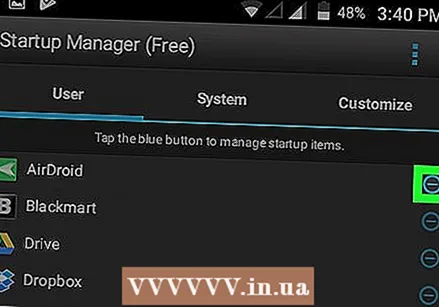 Drücken Sie die blaue Taste neben der App, die Sie deaktivieren möchten. Die Schaltfläche wird grau, was bedeutet, dass die App nicht mehr automatisch gestartet wird.
Drücken Sie die blaue Taste neben der App, die Sie deaktivieren möchten. Die Schaltfläche wird grau, was bedeutet, dass die App nicht mehr automatisch gestartet wird.